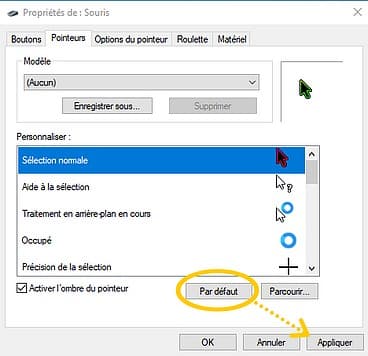Favorisxp | Windows Trucs & Astuces /
Installer ou remplacer les curseurs de souris dans Windows 10
![]() Vous en avez assez du pointeur de la souris de Windows avec sa flèche blanche !
Vous en avez assez du pointeur de la souris de Windows avec sa flèche blanche !
Découvrez la façon de changer le pointeur de souris ou installer des nouveaux curseurs de souris sous Windows 10.
Installer de nouveaux curseurs de souris / Changer le pointeur de souris
Mis en ligne : vendredi 05 juin 2020.
Comment installer de nouveaux curseurs de souris
Pour télécharger et installer des nouveaux curseurs de souris, rendez-vous dans notre galerie de « Curseurs de souris pour Windows » .
Choisissez et téléchargez le(s) pack(s) que vous souhaitez installer sur votre ordinateur.
Pour notre exemple, nous avons téléchargé les « Curseurs Chroma »  .
.
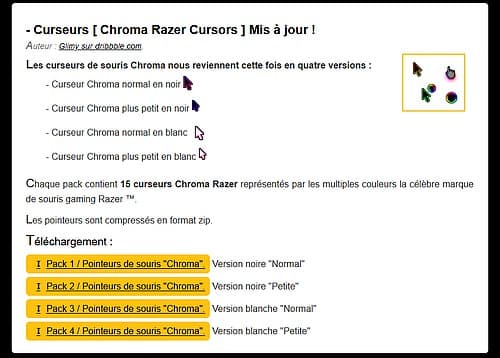
Après avoir télécharger votre de pack de curseurs au format zip, rendez-vous dans le dossier « Téléchargements » de Windows.
Faites un clic droit sur le dossier compressé (zip) de votre pack de pointeurs et dans le menu contextuel, cliquez sur « Extraire tout... »

Une fois que votre dossier est décompressé, faites un clic droit dessus et dans le menu contextuel, cliquez sur « Copier ».
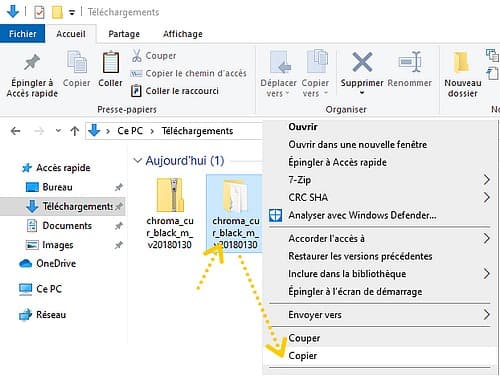
Maintenant que vous avez copier votre dossier, rendez-vous sur « Ce PC »

Et, dans la partie « Périphériques et lecteurs » cliquez votre « Disque local (C:) »
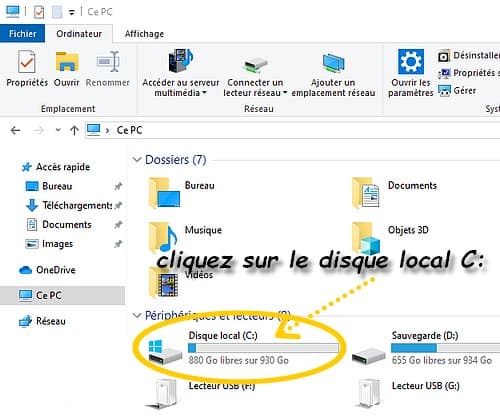
Dans la partie « Disque local (C:) » cliquez sur le dossier « Windows »
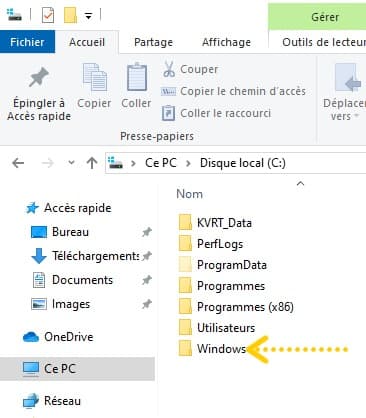
Dans le dossier « Windows » cliquez sur le dossier « Cursors »
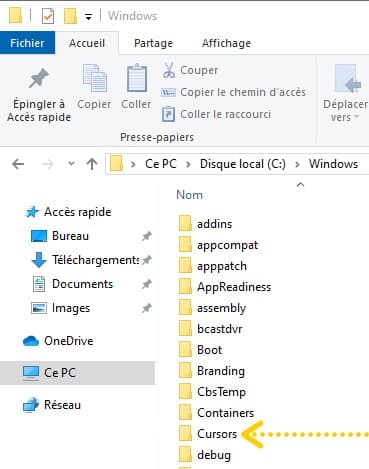
Enfin, dans le dossier « Cursors » , faites un clic droit dans une zone vide, puis dans le menu contextuel, cliquez sur « Coller » pour voir apparaître votre pack curseur.
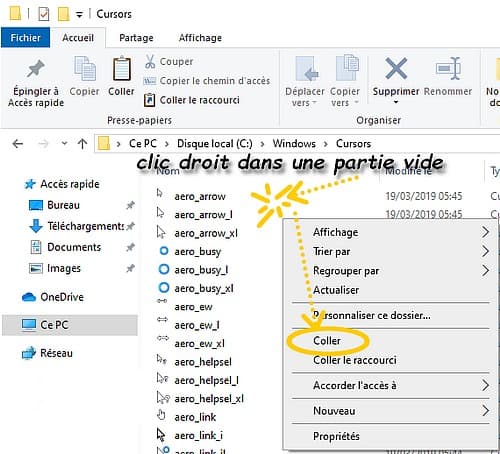
Remarque : si le nom du dossier de votre pack est vraiment trop long ou ne vous convient pas, renommez-le par exemple en « curseurs-chroma » ou « mes-curseurs-chroma ». Pour cela, faites un clic droit sur le dossier de votre pack de curseurs et cliquez sur « Renommer ».
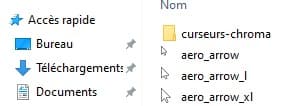
Vous pouvez fermer la fenêtre dans laquelle votre nouveau pack de curseurs est maintenant installé !
Comment changer le pointeur de souris
Nous allons maintenant voir la façon de changer le pointeur de souris.
Pour ce faire, allez sur le bureau de Windows, faites un clic droit sur le bureau puis, dans le menu contextuel, cliquez sur « Personnaliser » pour afficher la fenêtre des paramètres de personnalisation.
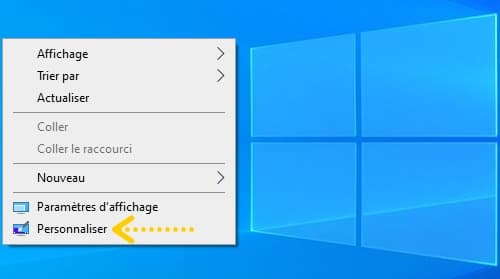
Dans la fenêtre des paramètres de personnalisation cliquez sur « Thèmes ».
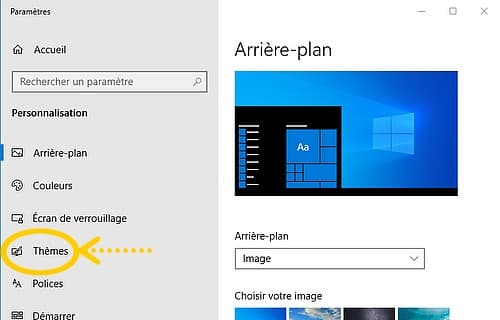
Cliquez ensuite sur « Curseur de la souris » pour ouvrir les propriétés de souris.
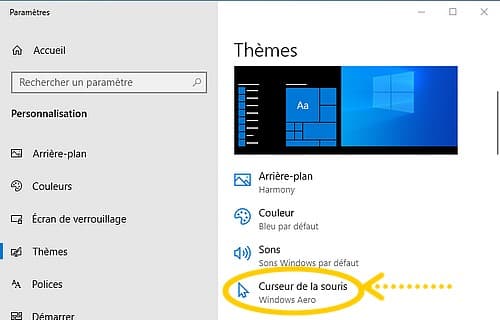
Dans la fenêtre des propriétés de souris, pour remplacer le pointeur principal « Sélection normale » cliquez sur le bouton « Parcourir ».
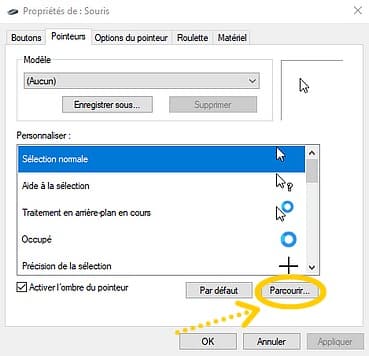
Puis cliquez sur le dossier contenant vos nouveaux pointeurs de souris
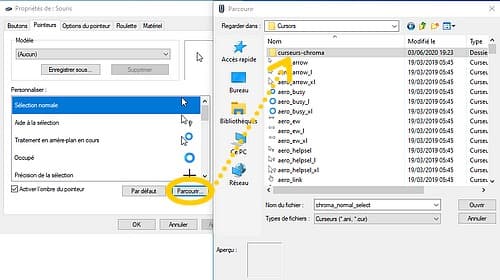
Choisissez votre nouveau pointeur et cliquez sur le bouton « Ouvrir »
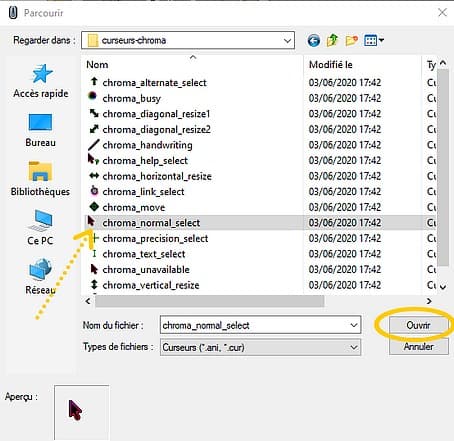
Et cliquez sur le bouton « Appliquer » pour enfin voir apparaître votre tout nouveau pointeur de souris.
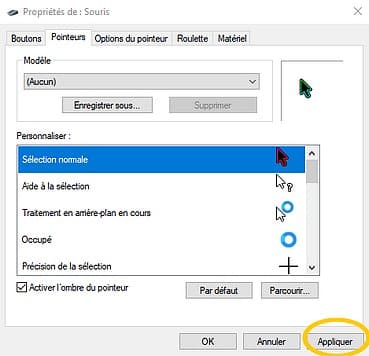
Vous pouvez faire de même pour les autres curseurs « Aide à la selection » , « Traitement en arrière-plan en cours » , « Occupé » , etc.
Important : si pour une raison quelconque vous souhaitez supprimer le dossier des pointeurs de souris que vous avez téléchargé et installé dans le dossier « Cursors » , pensez au préalable à remettre les curseurs par défaut de Windows, sinon vous n'aurez plus de curseur qui s'affiche à l'écran !